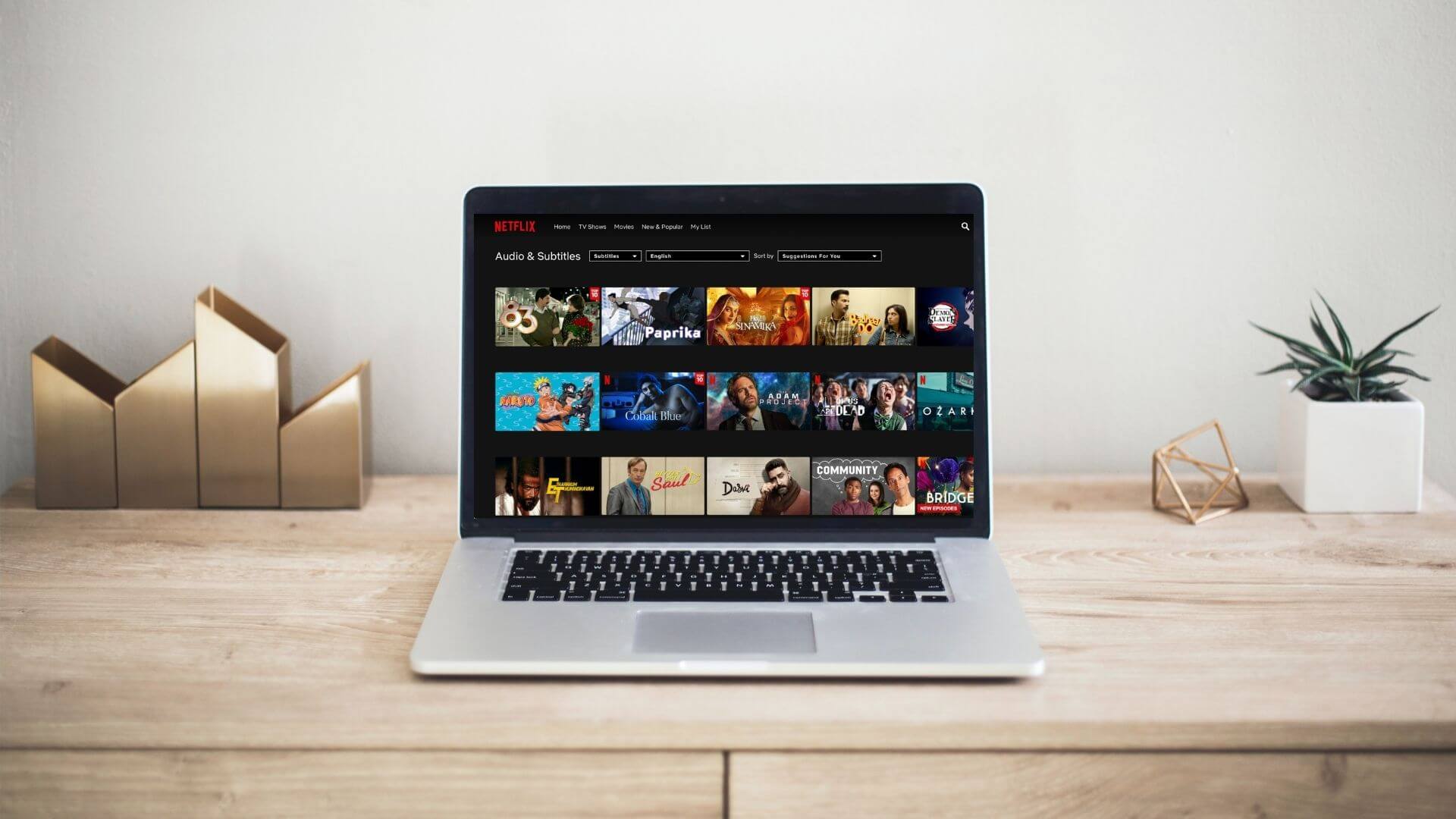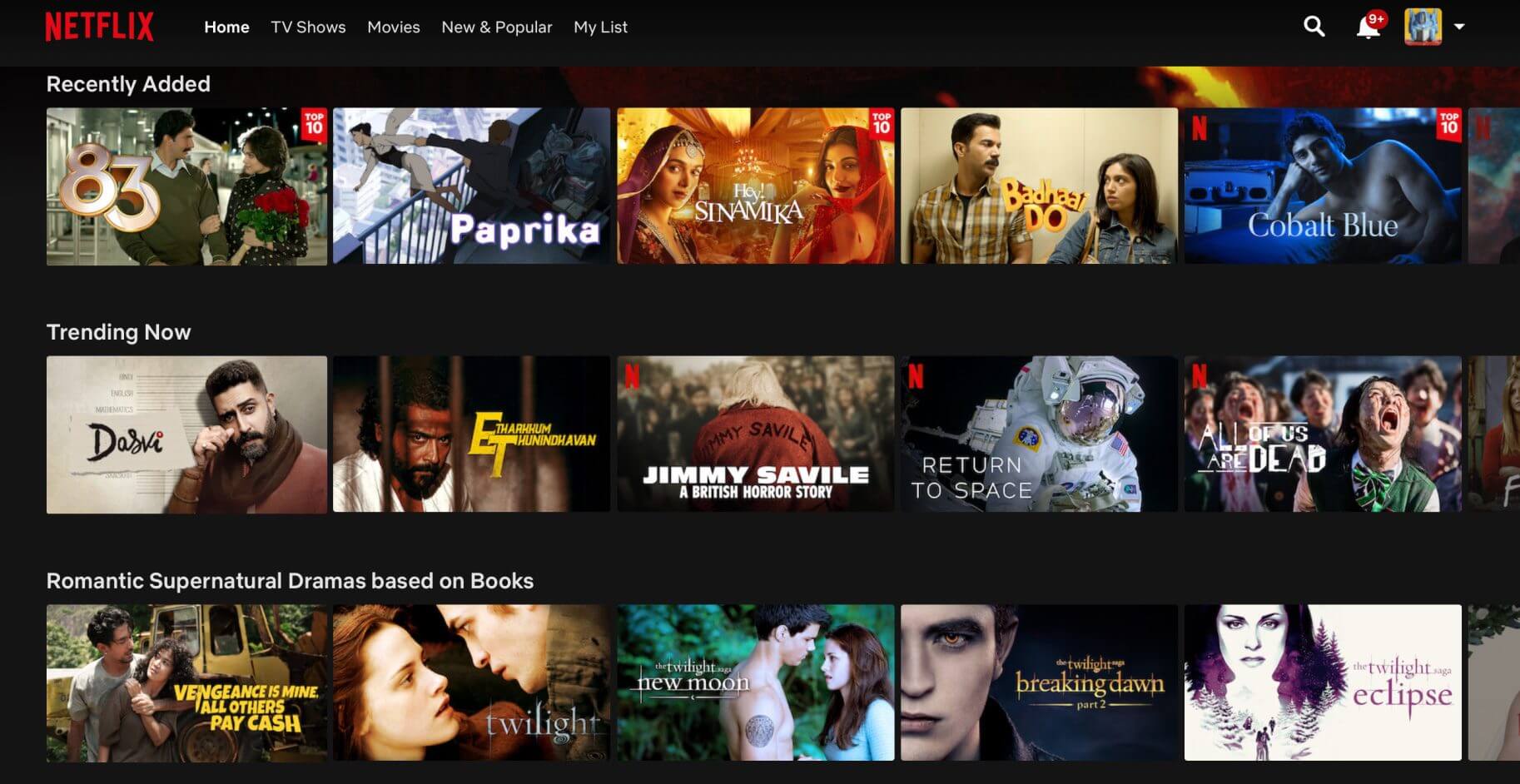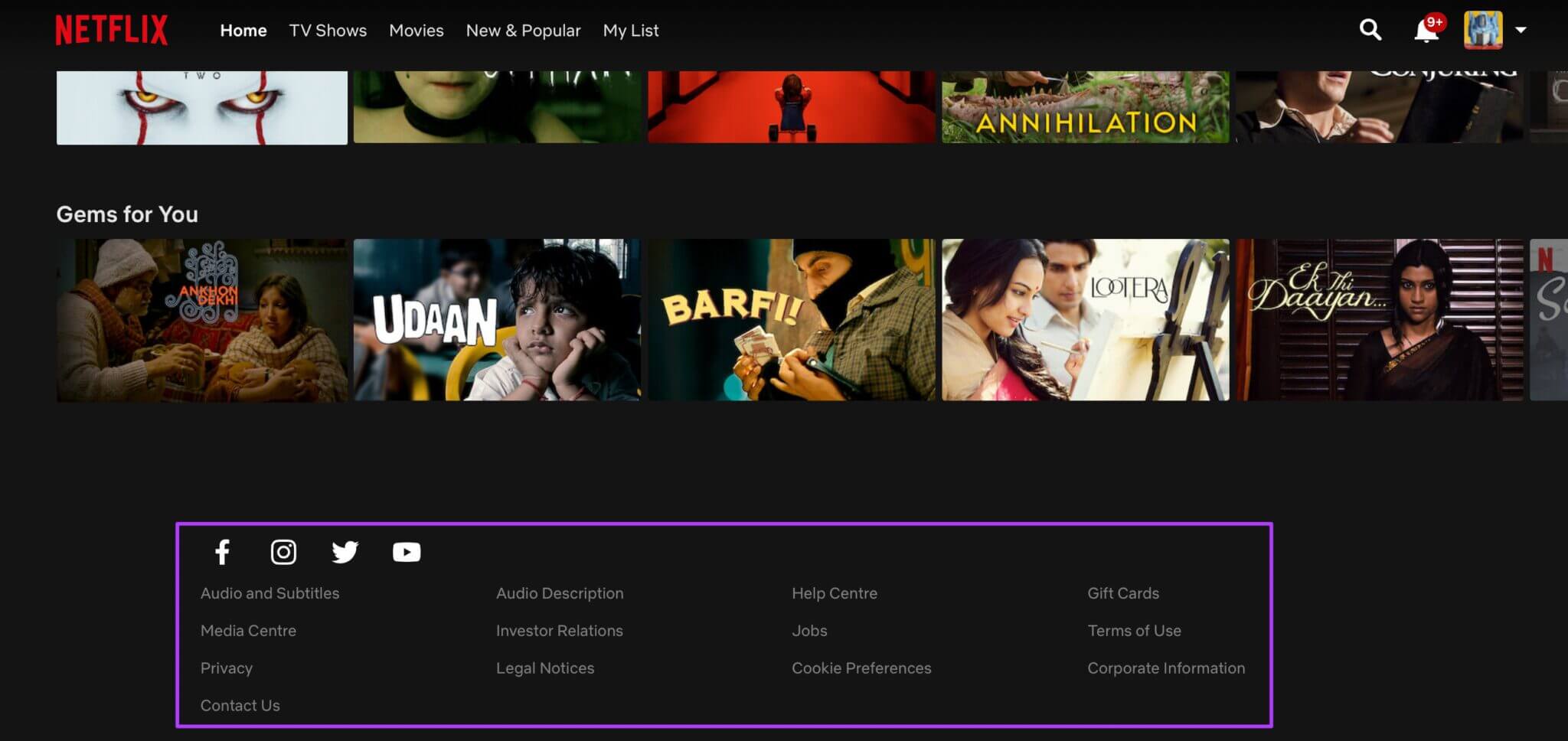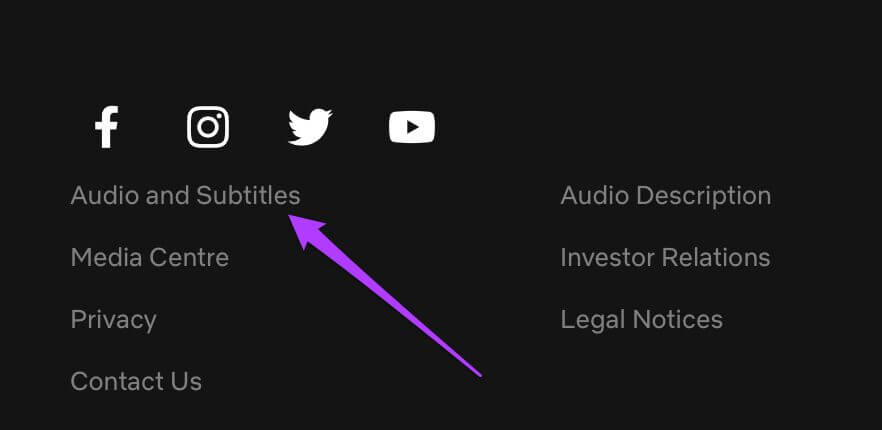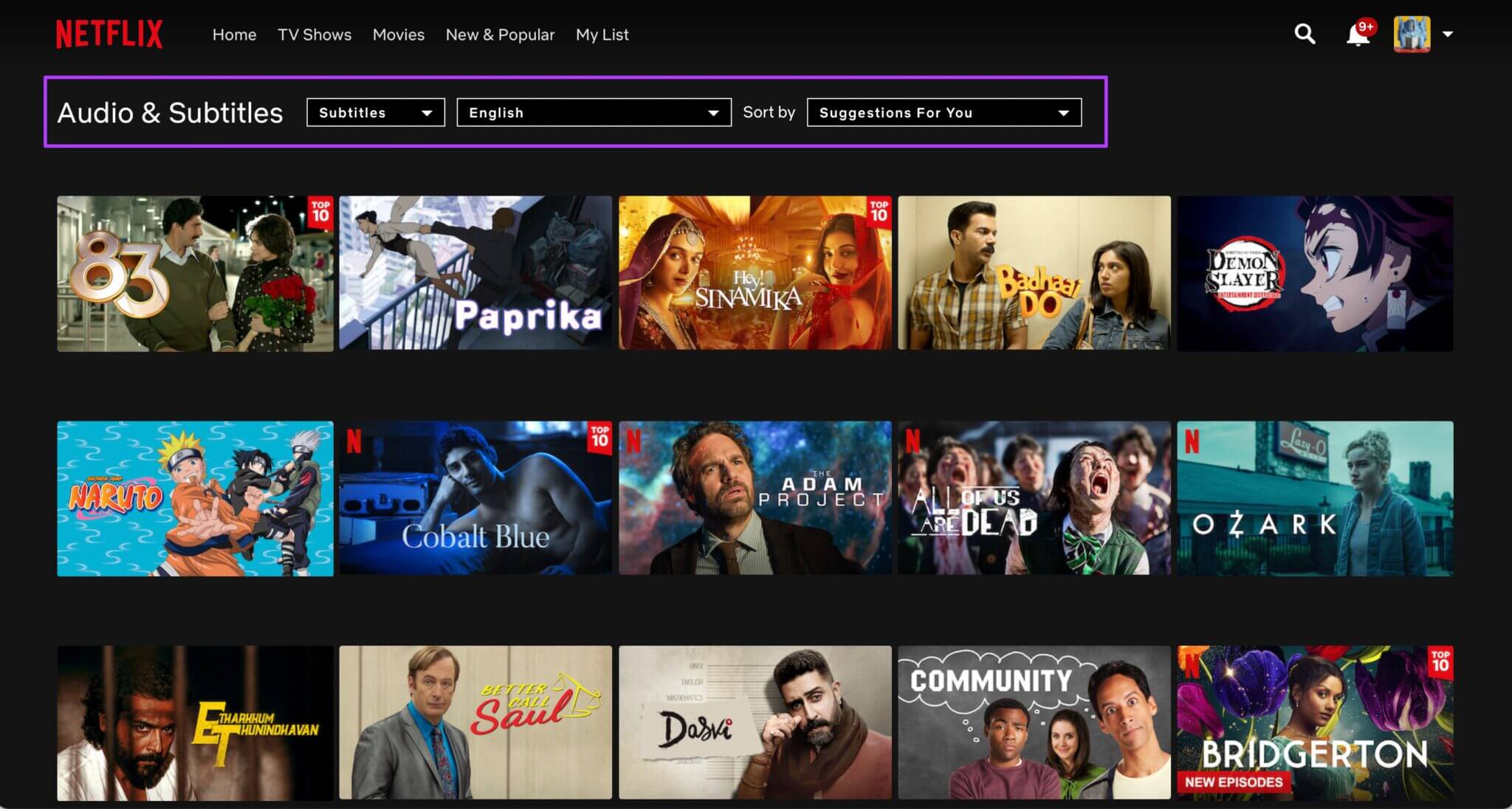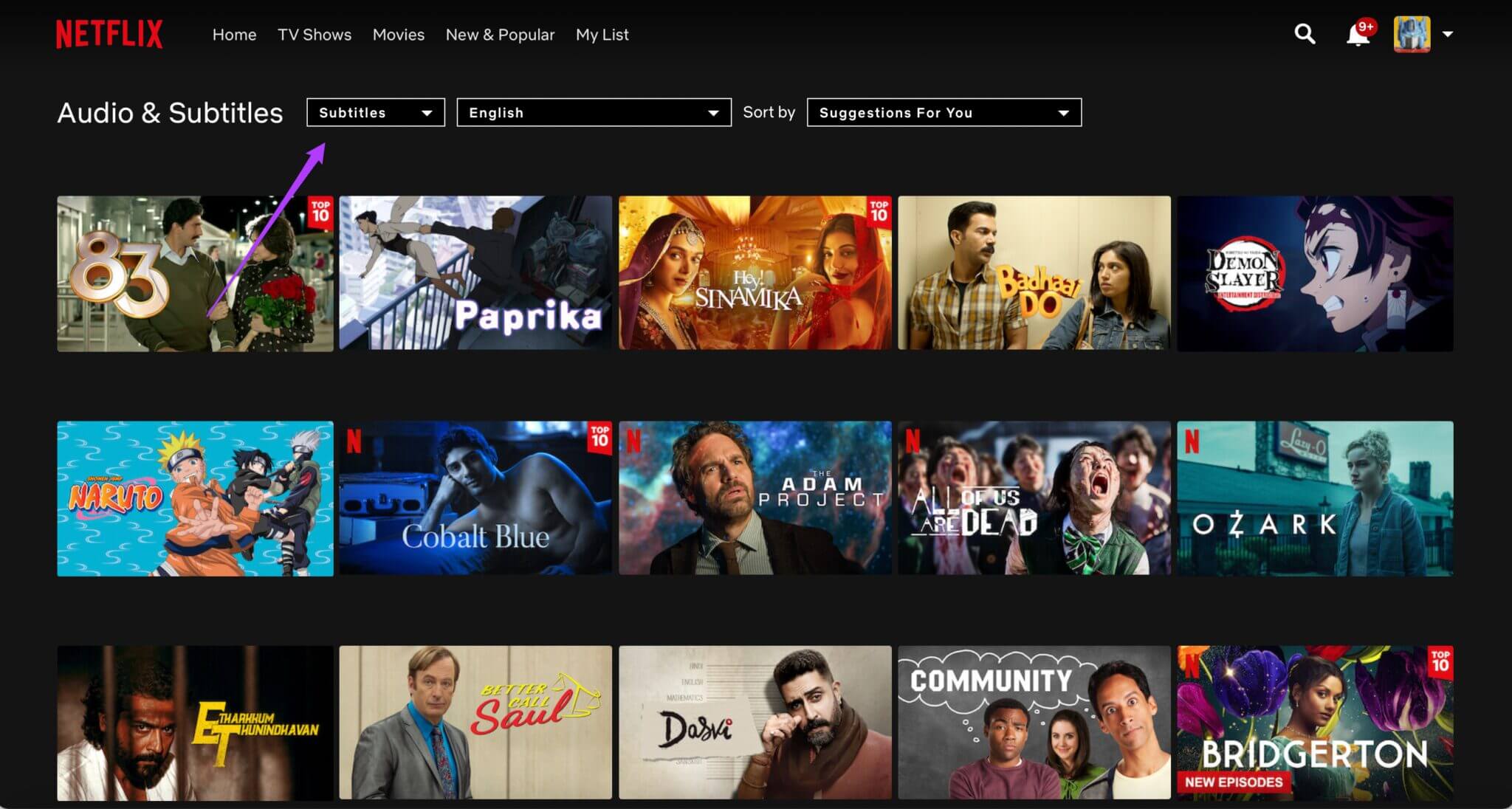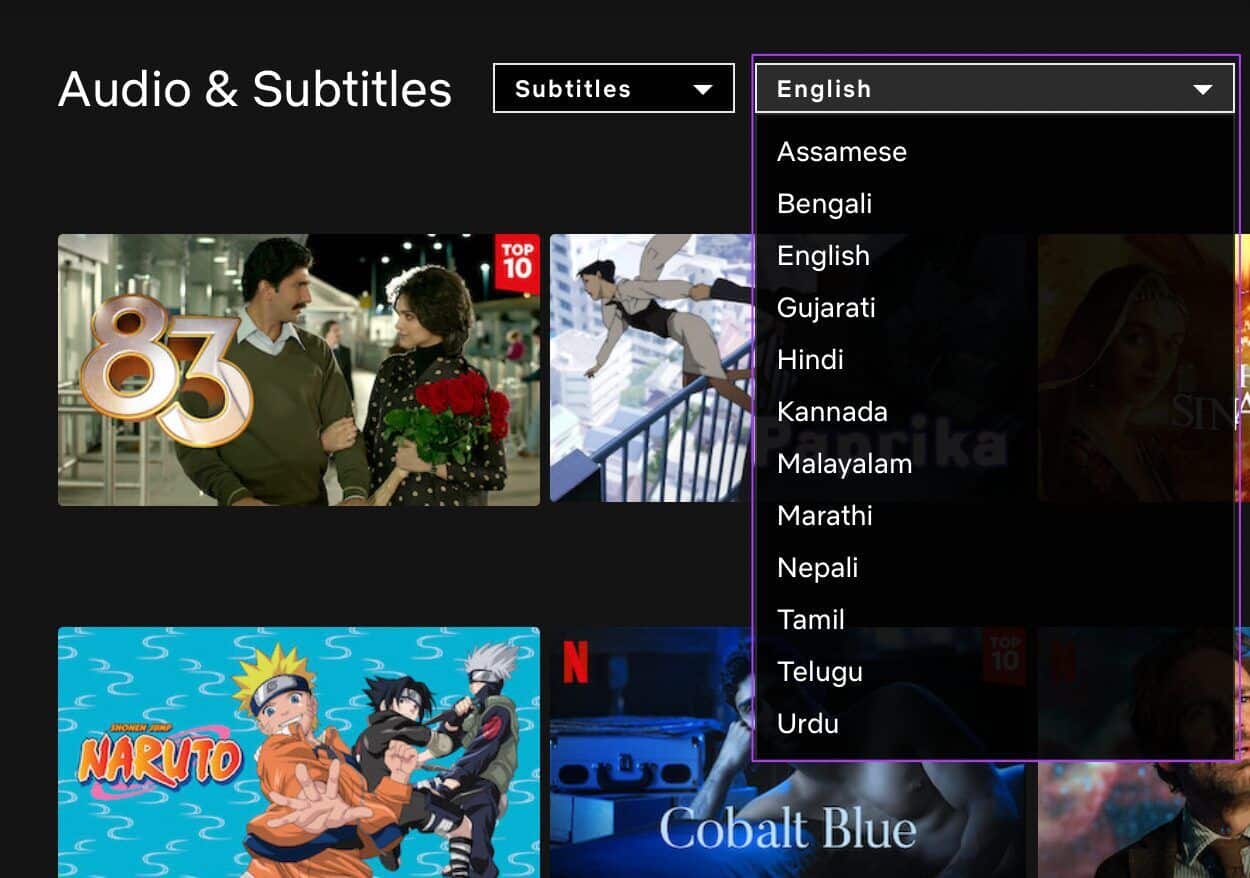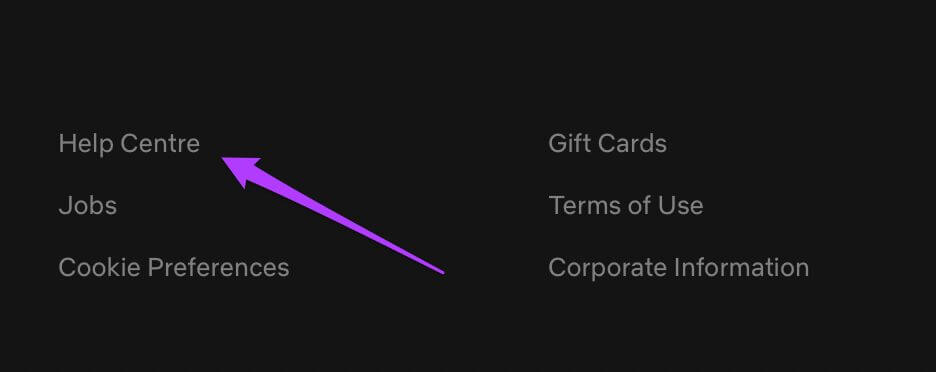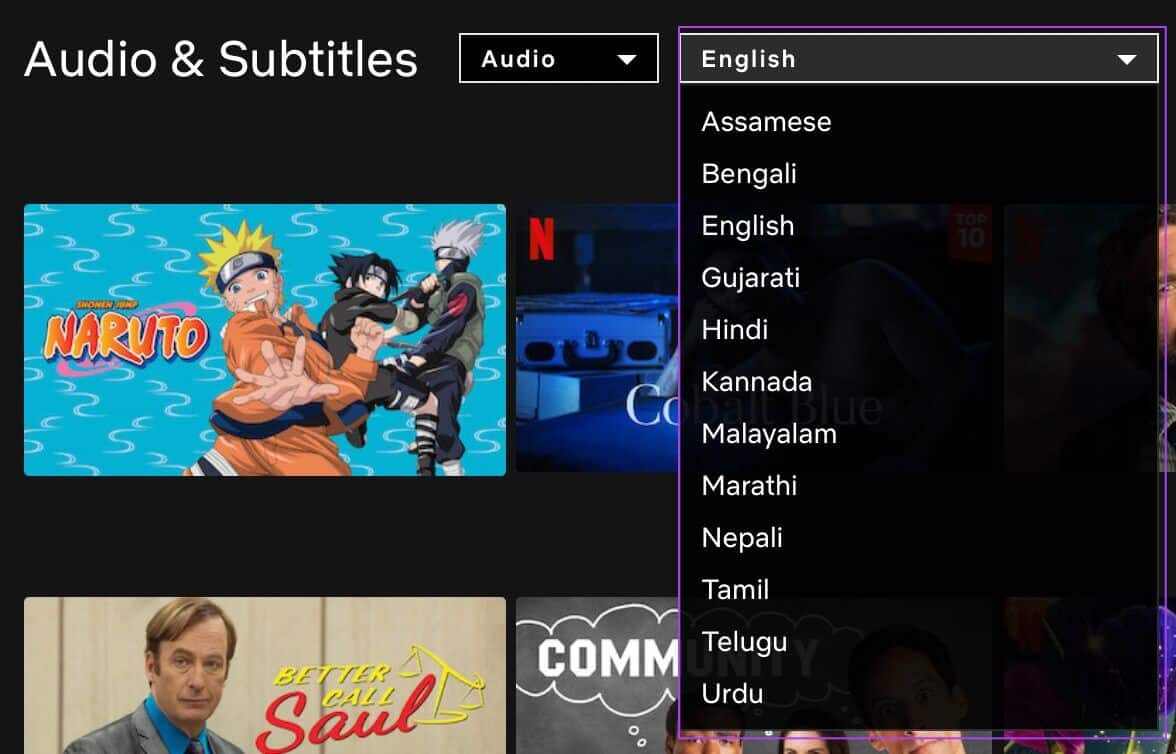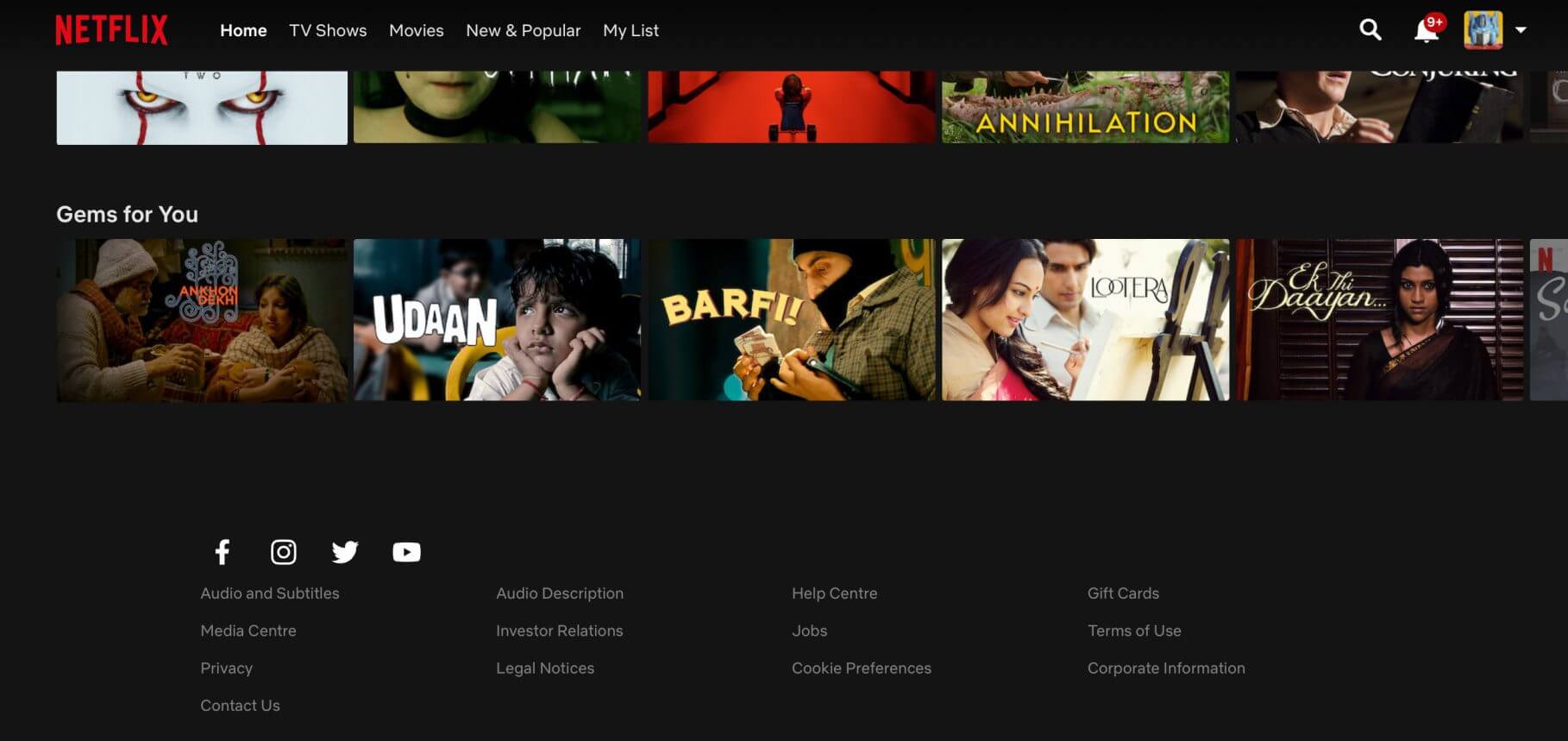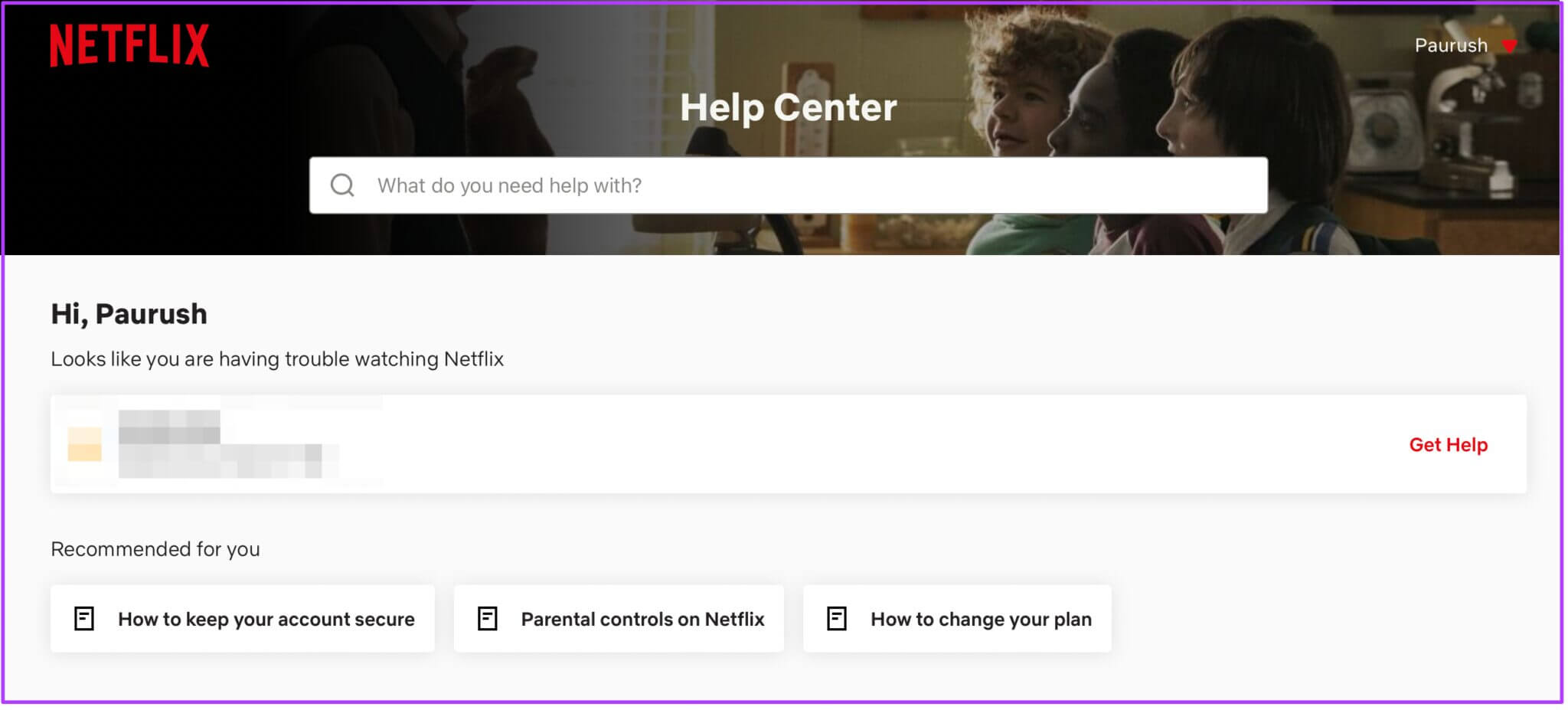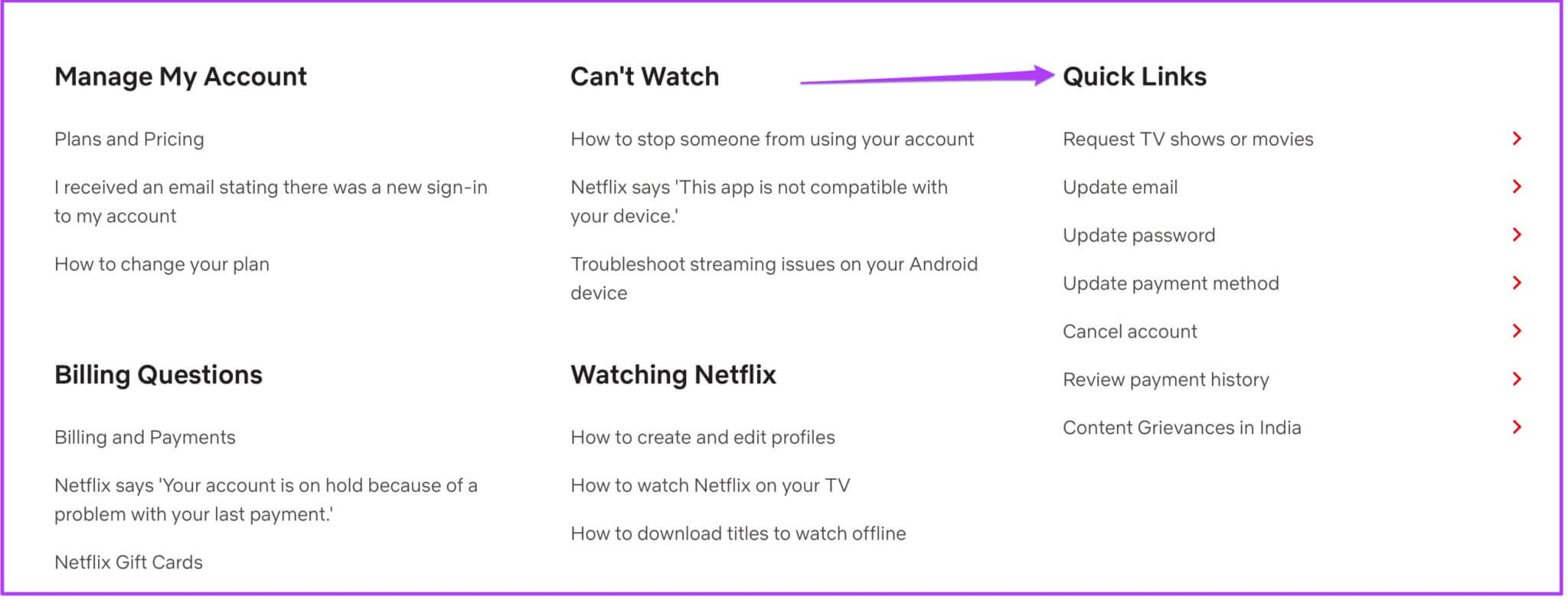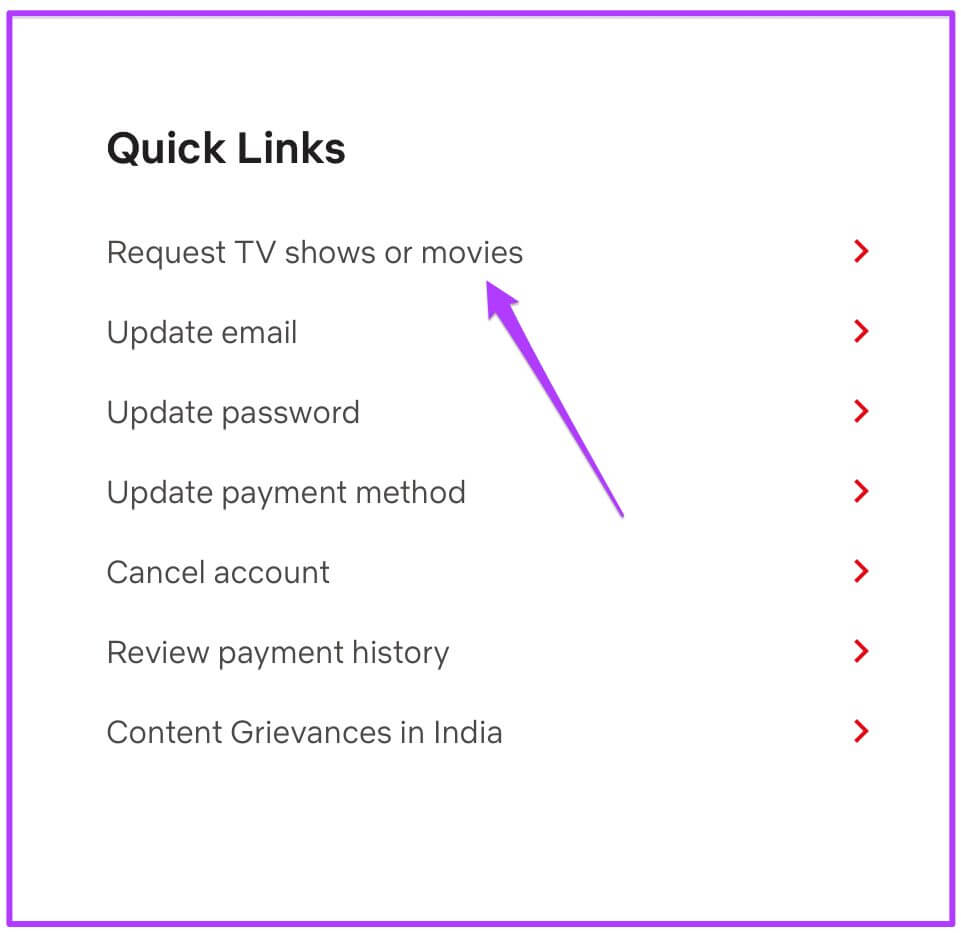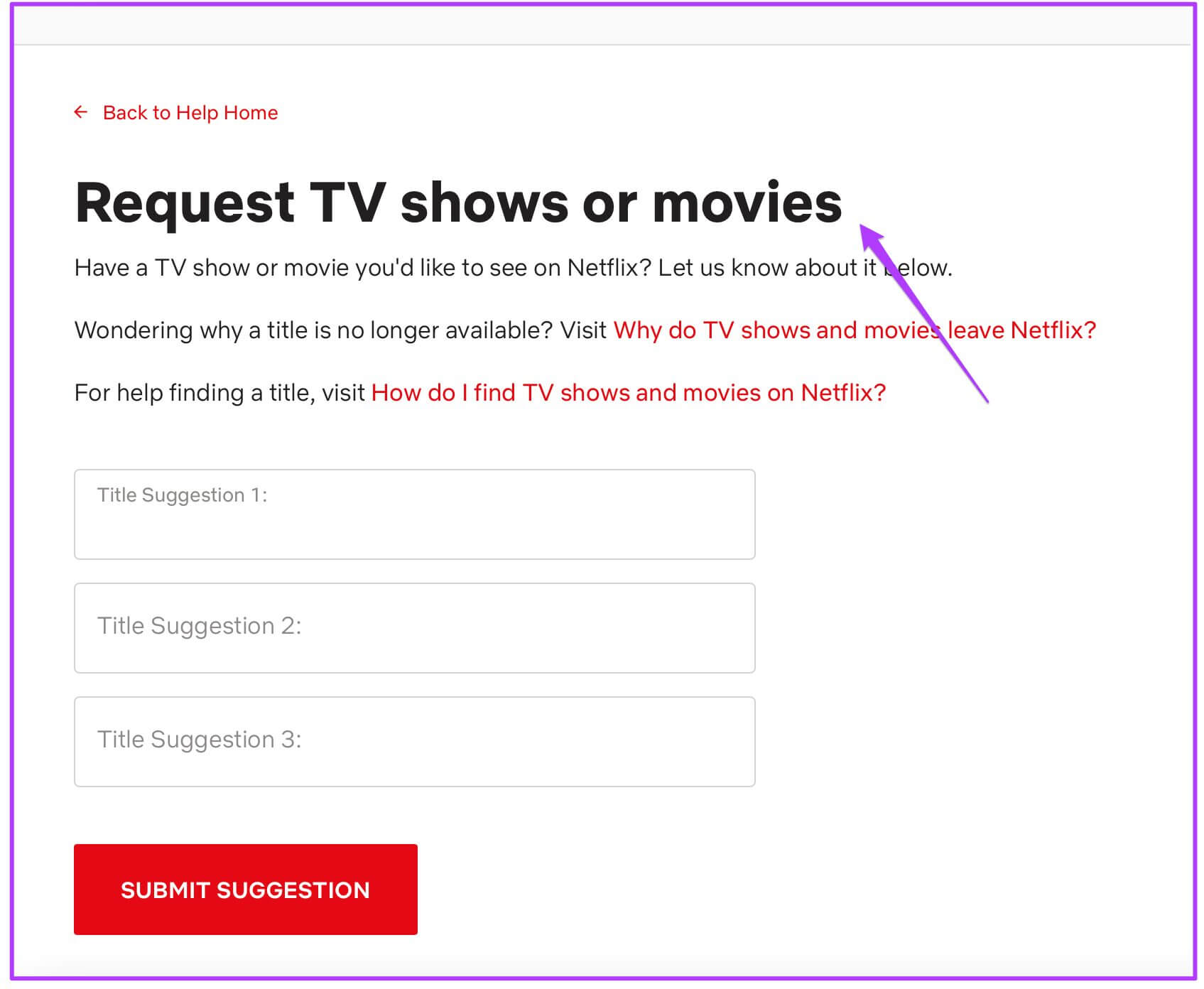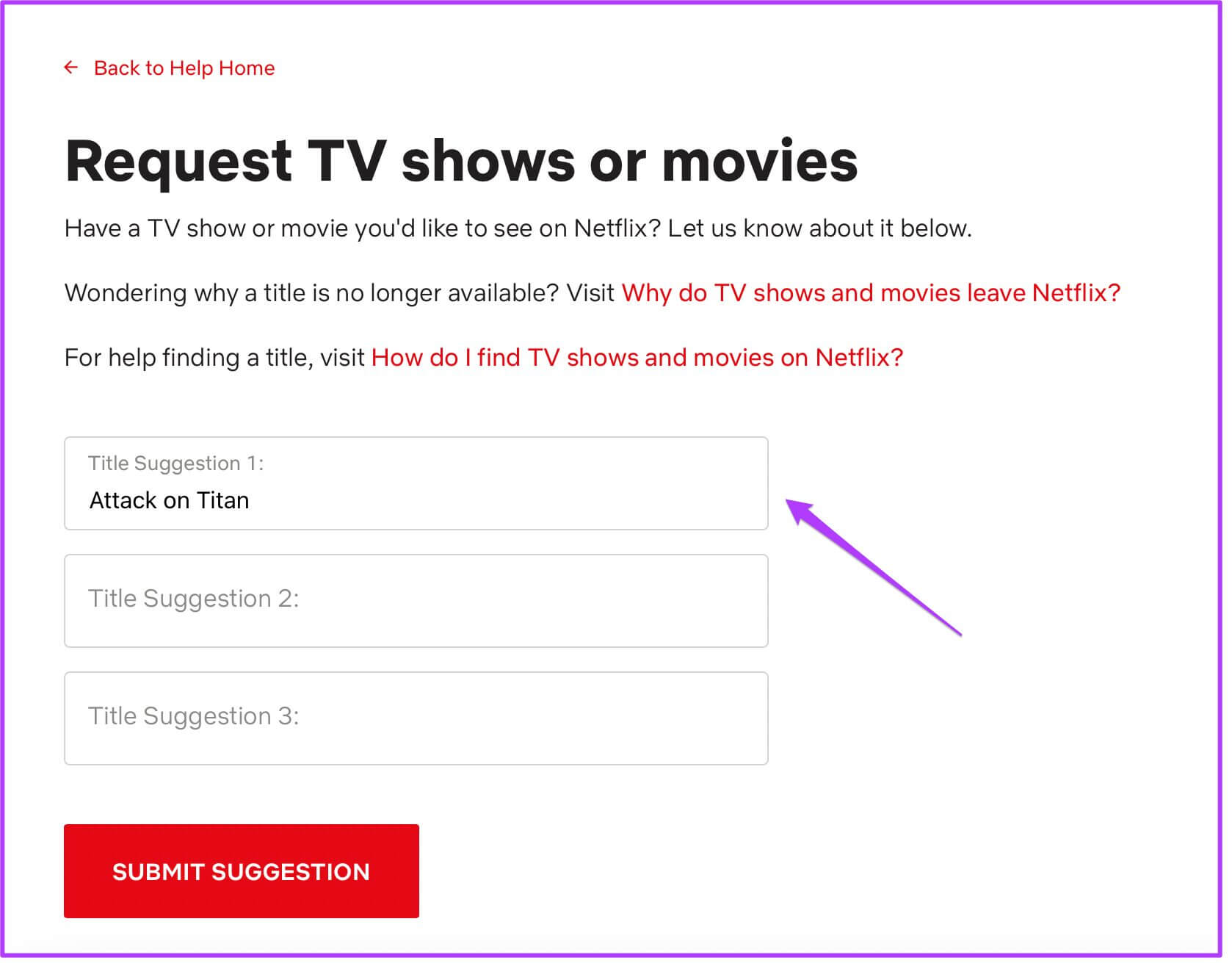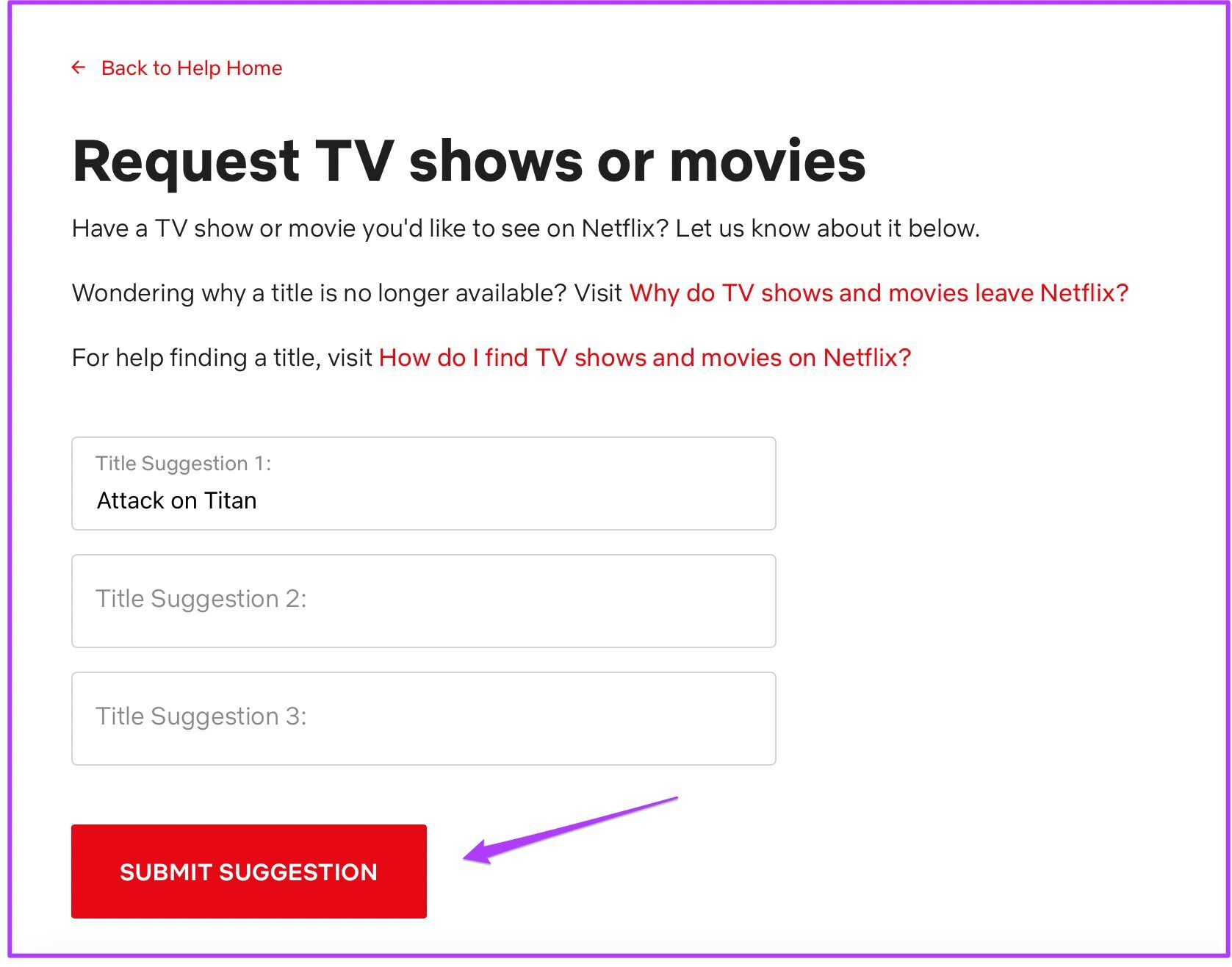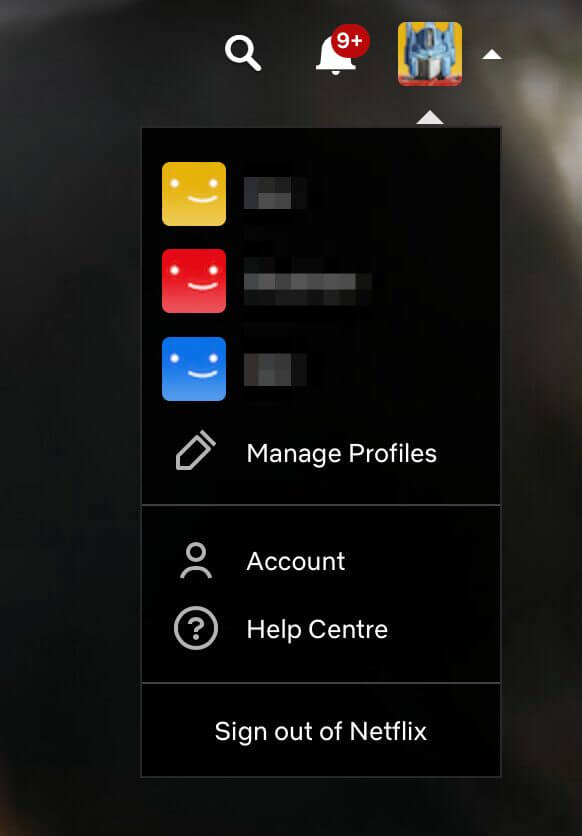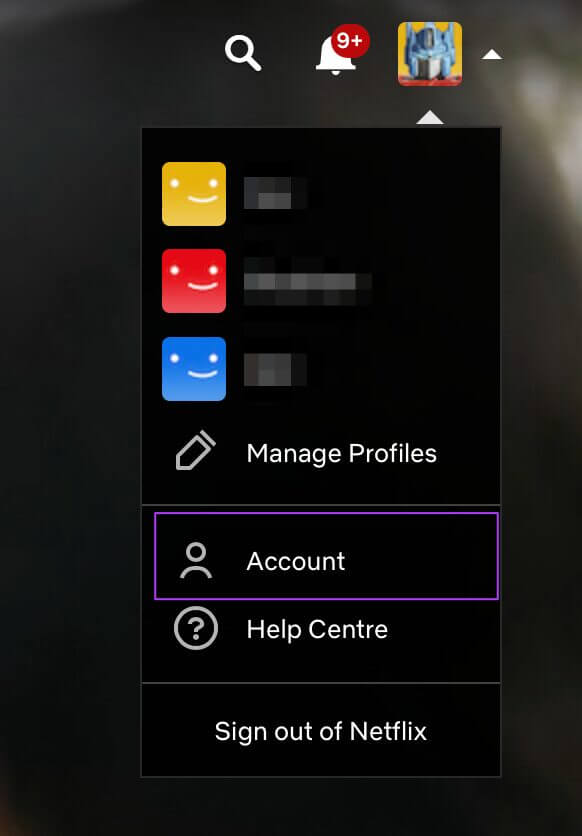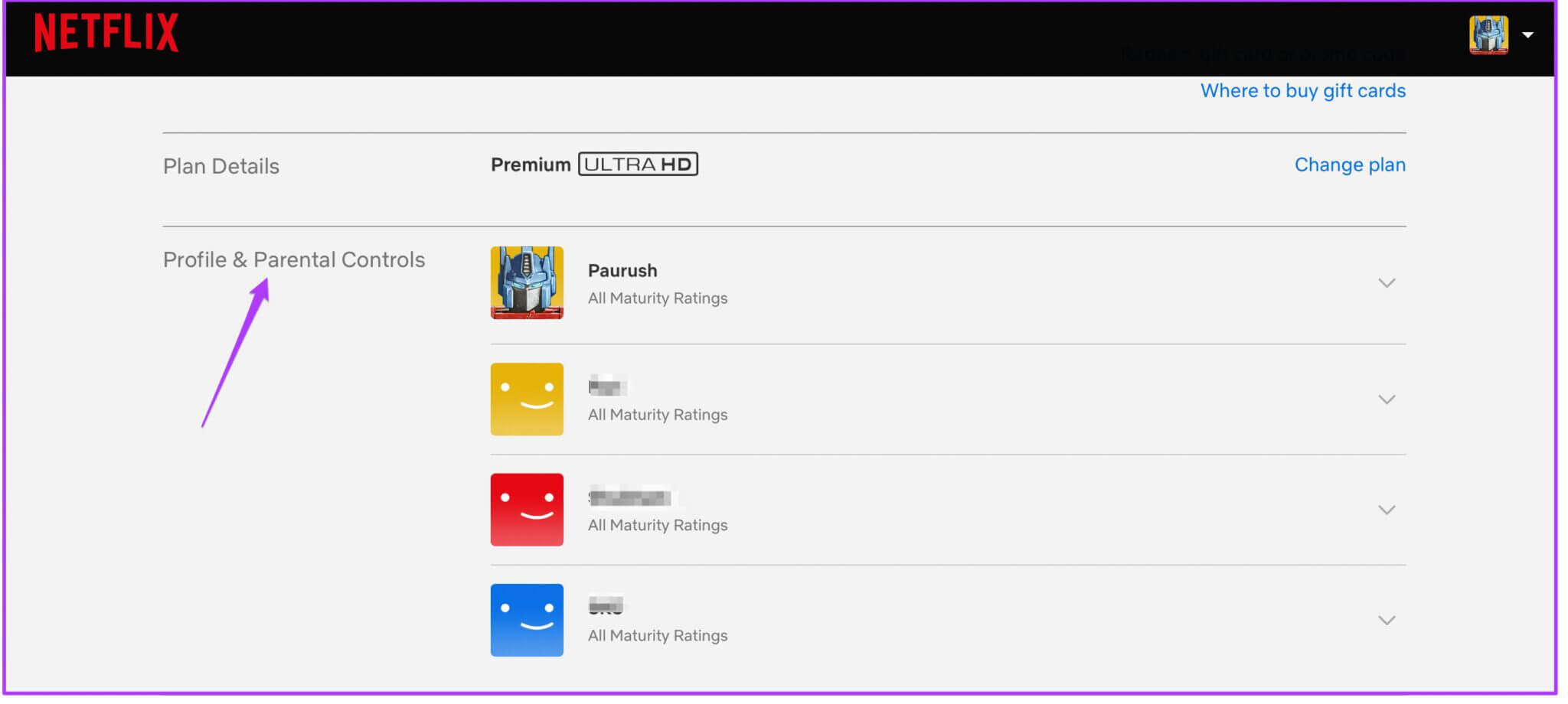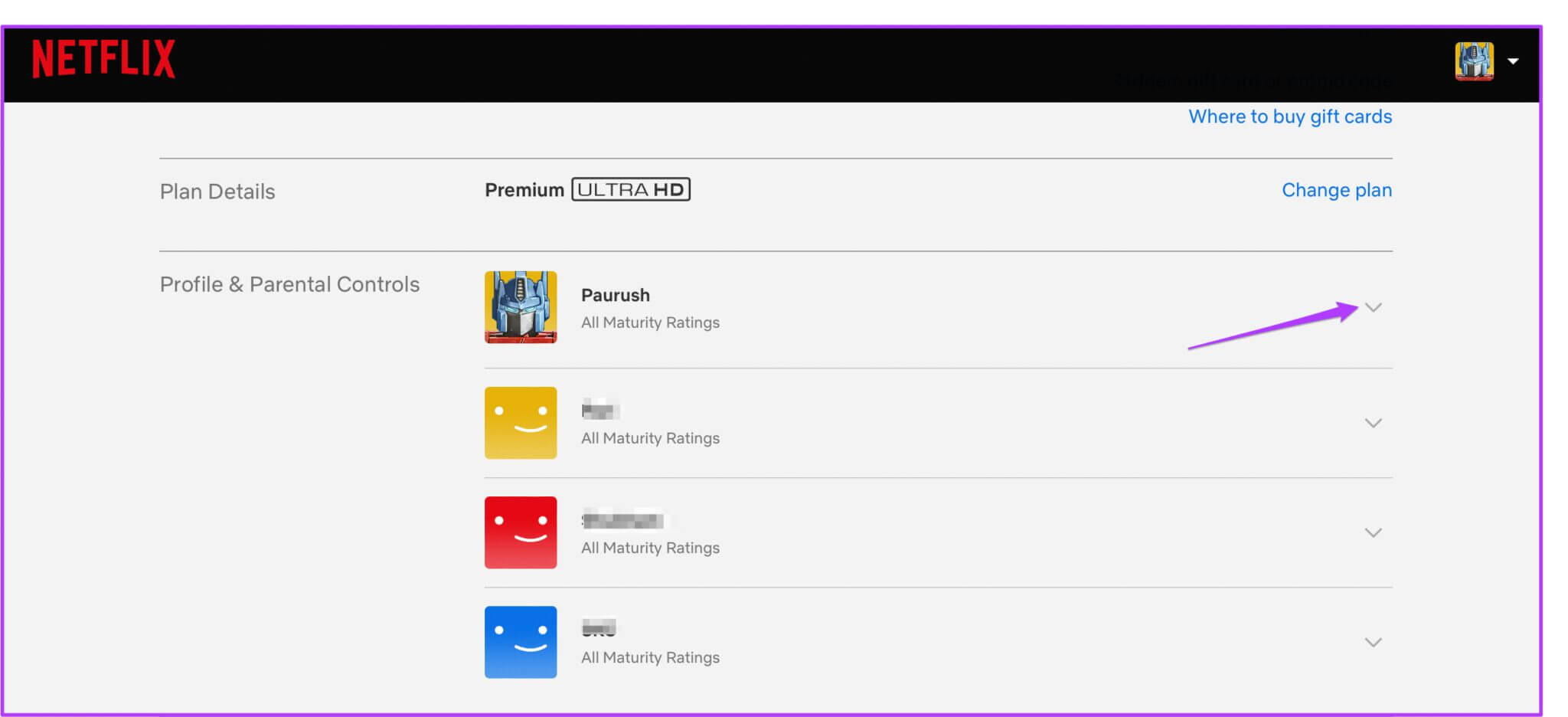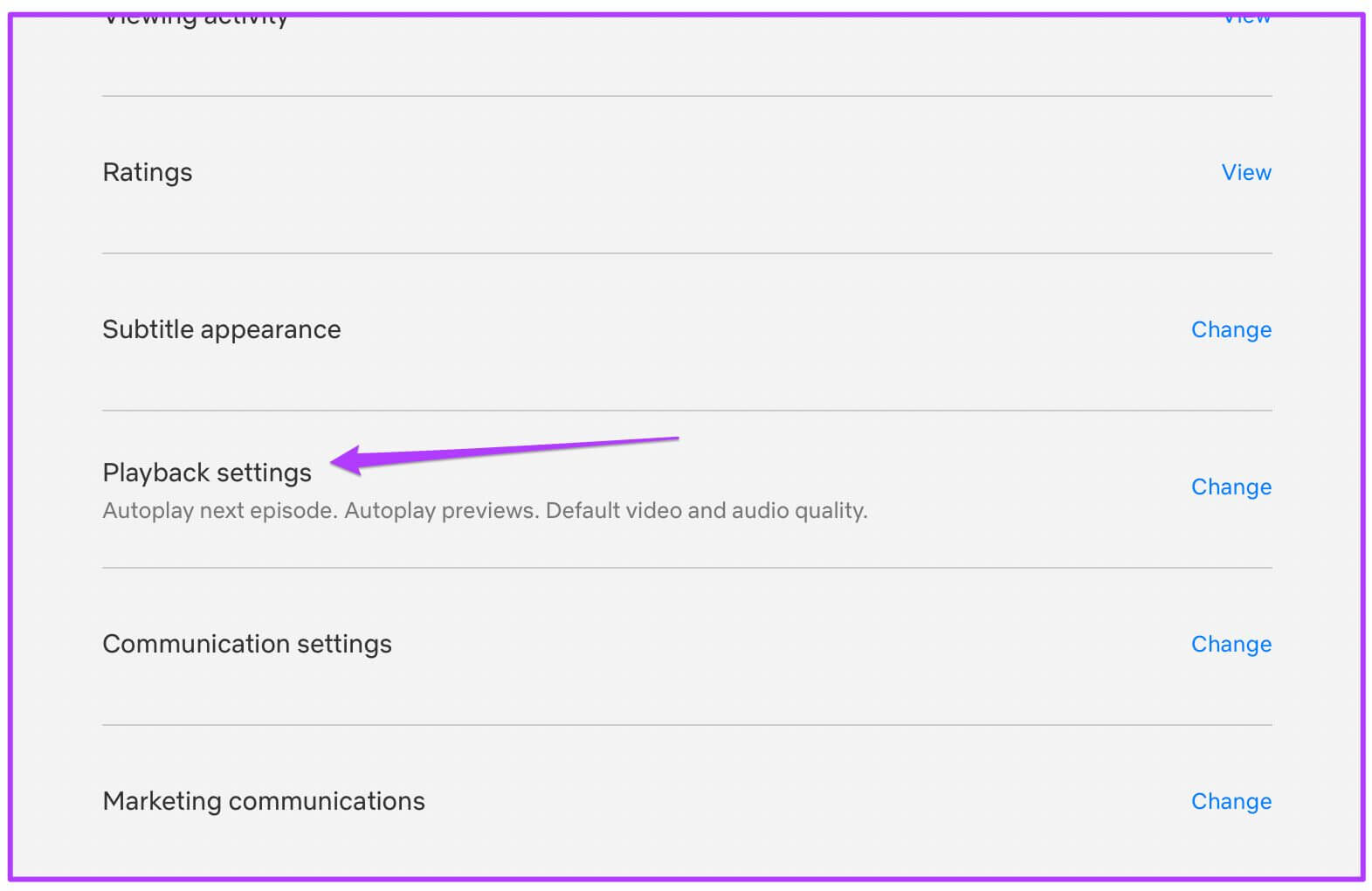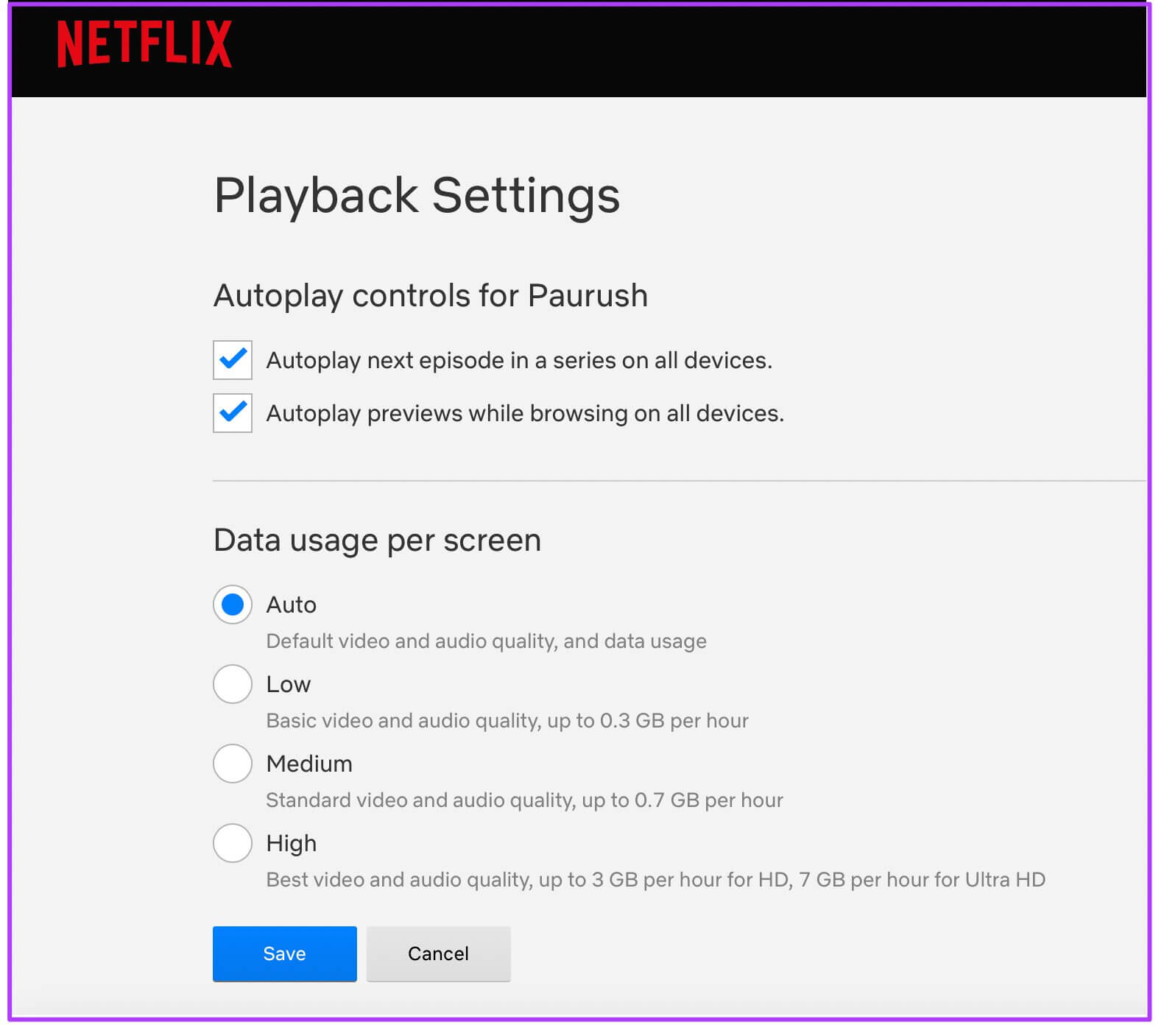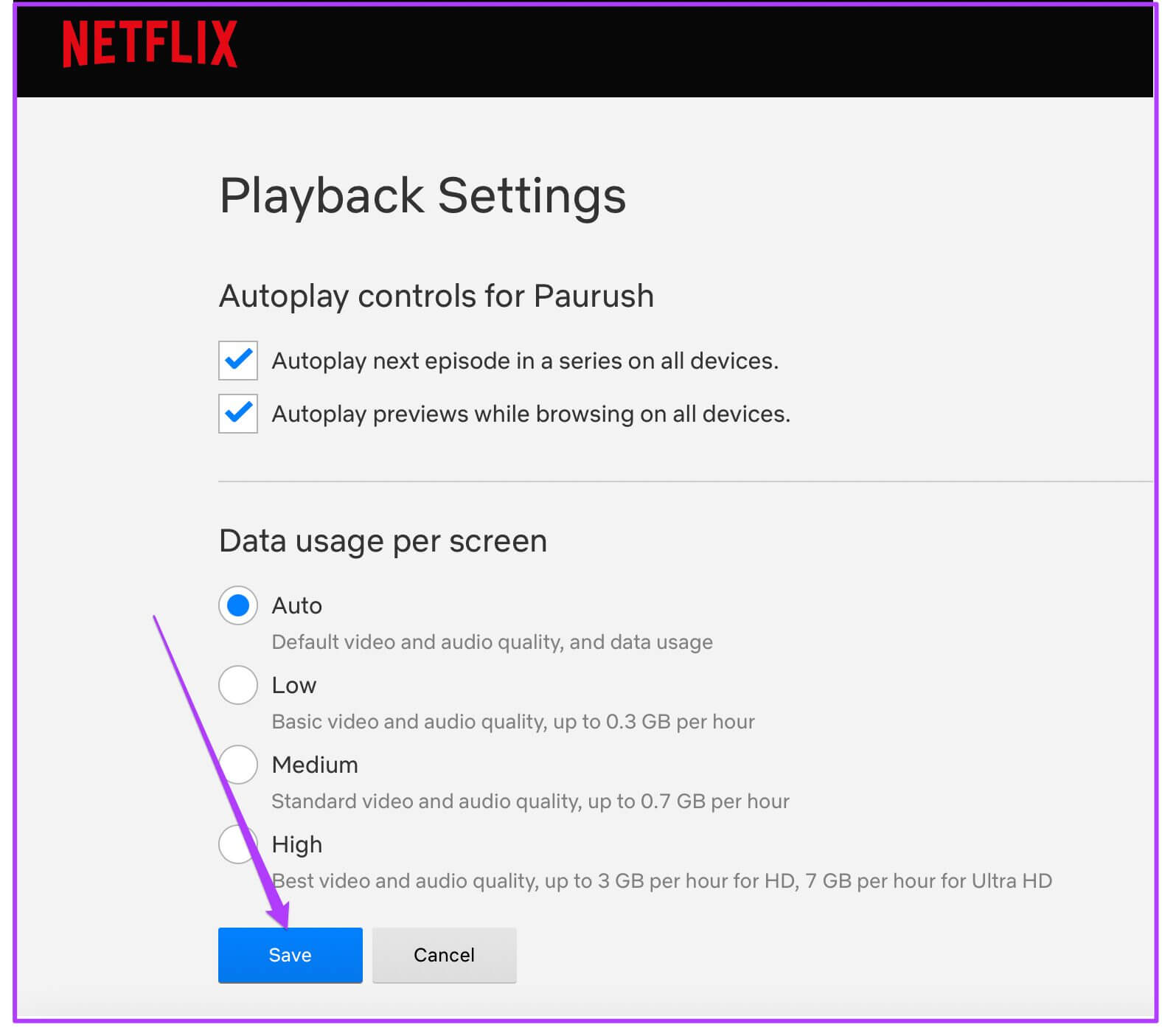Netflix의 최고의 숨겨진 기능은 다음과 같습니다.
아직 넷플릭스 인기 있는 영화 및 TV 프로그램을 스트리밍할 때 기본적으로 선택됩니다. 플랫폼의 전체 경험을 얻으려면 확실히 알아야 할 몇 가지 숨겨진 기능이 있습니다.
다음은 시청 경험을 개선하기 위한 Netflix의 상위 XNUMX가지 숨겨진 기능에 대한 간략한 설명입니다. 한 가지 기억해야 할 중요한 사항이 있습니다. 이러한 숨겨진 기능은 데스크톱(웹)에서만 액세스할 수 있으며 앱에서는 사용할 수 없습니다. 넷플릭스 TV와 휴대전화.
1. 번역을 이용한 검색
이해하는 언어로 자막이 있는 영화 및 TV 프로그램을 스트리밍하려는 경우 일반 검색 옵션이 거의 도움이 되지 않습니다. 그러나 Netflix에서는 다음을 기반으로 콘텐츠를 검색할 수 있습니다. 번역.
단계1 :열다 넷플릭스 그리고 계정에 로그인합니다.
단계2 : 메인 페이지 하단으로 스크롤하면 다음과 같이 표시됩니다. 두 가지 옵션.
단계3 : 딸깍 하는 소리 오디오 및 번역.
페이지를 새로고침합니다.
단계4 : 이제 상단에 오디오 및 자막에 대한 새로운 옵션이 표시됩니다.
단계5 : 를 사용하여 검색 번역 , 번역 드롭다운 메뉴를 클릭합니다.
단계6 : 고르다 번역 드롭다운 메뉴에서.
단계7 : 옵션을 선택하세요 اللغÉ 옆에 있는 드롭다운 메뉴에서
단계8 : 이제 선택할 번역 언어 목록이 표시됩니다. 목록에서 원하는 언어를 선택하십시오.
이제 선택한 언어의 자막과 함께 Netflix에서 스트리밍되는 모든 타이틀을 볼 수 있습니다.
2. 음성으로 검색
영어나 다른 가용 언어로 된 만화나 프로그램을 외국어로 시청하면 자막과 실제 영상 사이에서 눈을 움직이는 것보다 더 쉽게 즐길 수 있습니다. 따라서 Netflix에서는 더빙된 오디오 옵션을 사용하여 콘텐츠를 검색할 수 있습니다.
단계1 : 딸깍 하는 소리 오디오 및 번역 넷플릭스 홈페이지 하단에
당신은 목록을 볼 것입니다 오디오 및 번역 상단에 나타납니다.
단계2 : 옵션을 선택하세요 소리 드롭다운 메뉴에서.
단계3 : 퍄퍄퍄 ㄳㄳ 옆에 있는 드롭다운 메뉴에서 소리.
이제 선택한 오디오가 포함된 타이틀 목록이 표시됩니다. 제목 이름이 나타나는 순서를 정렬할 수도 있습니다.
3. TV 프로그램 또는 영화 요청
네, 제대로 읽으셨습니다. Netflix에서 제공하려는 TV 프로그램이나 영화의 제목을 요청할 수도 있습니다. 그러나 이는 요청일 뿐이며 필요한 영화나 프로그램을 제공하는지 여부에 대한 책임은 Netflix에 있습니다.
단계1 : 열다 넷플릭스 그리고 계정에 로그인합니다.
단계2 : 아래로 스크롤 홈페이지.
단계3 : 딸깍 하는 소리 지원 센터.
이제 화면에 새 도움말 센터 페이지가 표시됩니다.
단계4 : 찾기 위해 조금 아래로 스크롤 오른쪽의 빠른 링크 목록.
단계5 : 딸깍 하는 소리 TV 프로그램이나 영화를 요청하세요.
새 페이지가 로드되어 화면에 열립니다.
단계6 : 아래로 스크롤하여 TV 프로그램 또는 영화 요청 옵션을 확인합니다.
단계7 : 나는 기억해 제안으로 제목 이름.
Netflix에서 보고 싶은 콘텐츠를 최대 3개까지 제안할 수 있습니다.
단계8 : 버튼을 클릭 "제안 보내기".
Netflix에서 새 타이틀 릴리스를 성공적으로 제안했습니다.
4. NETFLIX에서 데이터 사용 제한
데이터 무제한 요금제를 사용하지 않고 월말 이전에 데이터가 자주 소진되는 경우 데이터 사용량을 제한하는 것이 가장 좋습니다. Netflix를 통해 서비스의 데이터 사용량을 추적하고 제한할 수 있습니다.
단계1 : 열다 넷플릭스 그리고 할 계정에 로그인합니다.
단계2 : 찾다 상 프로필은 오른쪽에 있습니다.
단계3 : 아이콘 위로 마우스 포인터를 이동 개인 파일.
단계4 : 옵션을 선택하세요 الحساب 드롭다운 메뉴에서.
Netflix 계정 페이지가 로드되고 화면에 열립니다.
단계5 : 찾기 위해 조금 아래로 스크롤 프로필 및 자녀 보호 기능을 위한 옵션입니다.
Netflix 계정을 사용하는 모든 프로필 목록이 표시됩니다.
단계6 : 옆에 있는 아래쪽 화살표를 클릭합니다. 프로필 이름 당신의.
드롭다운 메뉴에 여러 옵션이 표시됩니다.
7 단계: 조금 아래로 스크롤하여 재생 설정을 누릅니다.
재생 설정의 새 페이지가 화면에 열립니다.
단계8 : 각 화면의 데이터 사용 메뉴에서 원하는 것을 선택하세요.
단계9 : 딸깍 하는 소리 저장.
Netflix 계정의 데이터 사용 설정을 성공적으로 업데이트했습니다.
NETFLIX를 최대한 즐기십시오
이것들은 Netflix의 숨겨진 기능 중 일부였습니다. 이러한 기능을 활용하여 전반적인 경험을 개선할 수 있습니다. 많은 Netflix 사용자가 혜택을 받고 즐길 수 있습니다. 아니면 Netflix와 Chill이라고 해야 할까요!